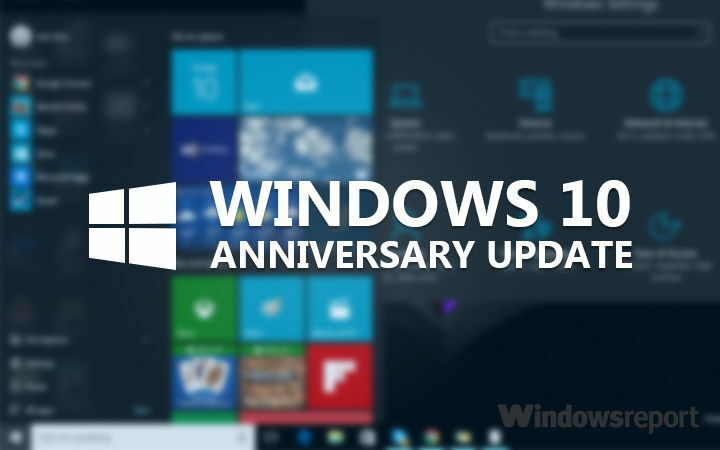
Das Warten hat endlich ein Ende! Microsoft hat gerade mit dem Rollout des zweiten großen Updates für Windows 10 begonnen, das Jubiläums-Update an alle berechtigten Nutzer. Nach zahlreichen Preview-Builds und mehr als sechs Monaten Testzeit können regelmäßige Nutzer nun endlich die kommerzielle Version des Updates installieren.
Wie Microsoft bereits angekündigt hat, wird das Unternehmen das Jubiläums-Update in Wellen. Dies bedeutet, dass nicht jeder das Update gleichzeitig erhält, da mehr als 350 Millionen Windows 10-Computer für das Upgrade berechtigt sind. Um Serverüberlastungen zu vermeiden und den Benutzern das bestmögliche Upgrade-Erlebnis zu bieten, hat Microsoft beschlossen, das Update schrittweise bereitzustellen.
Vielen Dank #WindowsInsider für alle deine Rückmeldungen. Das #Windows10#JahrestagUpdate ist bereit zur Veröffentlichung!https://t.co/0hyZkAYF6z
– Jason (@NorthFaceHiker) 2. August 2016
Das Jubiläums-Update ändert die Windows 10-Version auf 1607, genau wie es war vor langer Zeit vorhergesagt
. Microsoft hat sich entschieden, bei dieser Zahl zu bleiben, obwohl das Update im August 2016 und nicht im Juli veröffentlicht wurde.Das zweite große Update bringt eine Handvoll neuer Funktionen und Designverbesserungen in das System. Die bemerkenswertesten Ergänzungen sind das überarbeitete Startmenü, und das neu gestaltete Action Center. Der Standardbrowser von Windows 10, Microsoft Edge, hat möglicherweise weitere Änderungen erhalten, einschließlich Erweiterungen, Verbesserungen der Barrierefreiheit, Funktionsänderungen und mehr. Andere wichtige Elemente des Systems, wie Cortana, der Windows Store oder der Inking-Arbeitsbereich werden ebenfalls aktualisiert.
Um das Jubiläums-Update zu installieren, müssen Sie lediglich über Windows Update nach Updates suchen, und der Upgrade-Vorgang wird automatisch gestartet, sobald Sie das Update erhalten. Falls Sie das Update immer noch nicht erhalten haben und es kaum erwarten können, können Sie es auch manuell installieren, indem Sie verwenden eine ISO-Datei.
Alle Benutzer, die das vorherige große Update für Windows 10 installieren konnten, das November-Update sollte auch das Jubiläums-Update installieren können, da Microsoft keine Hardware geändert hat Anforderungen. Um sicherzustellen, dass Sie das Jubiläums-Update auf Ihrem Computer installieren können, überprüfen Sie wenn Ihr Computer für das Upgrade bereit ist.
Wir werden versuchen, jeden Aspekt des Updates abzudecken, einschließlich neuer Funktionen, Tipps und Tricks, aber auch Probleme und Probleme, die Benutzer bei der Installation des Jubiläumsupdates stören. Wenn Sie es also bereits installiert haben und ein Problem aufgetreten ist, würden wir uns über Ihr Feedback freuen.
Was haltet ihr vom Jubiläums-Update? Gibt es etwas, das Sie gerne in Windows 10 sehen würden, das Microsoft jedoch nicht mit dieser Version geliefert hat? Sag es uns in den Kommentaren.
VERWANDTE GESCHICHTEN, DIE SIE SICH ANSEHEN MÜSSEN:
- Jubiläums-Update verhindert, dass Windows 10 Pro-Benutzer Anzeigen deaktivieren
- Verliere ich beim Upgrade auf das Windows 10 Anniversary Update Dateien?
- Windows 10 Mobile Anniversary Update enthält 140 neue Funktionen
- Windows 10 v1607 Update KB3176929 jetzt für alle Insider verfügbar

